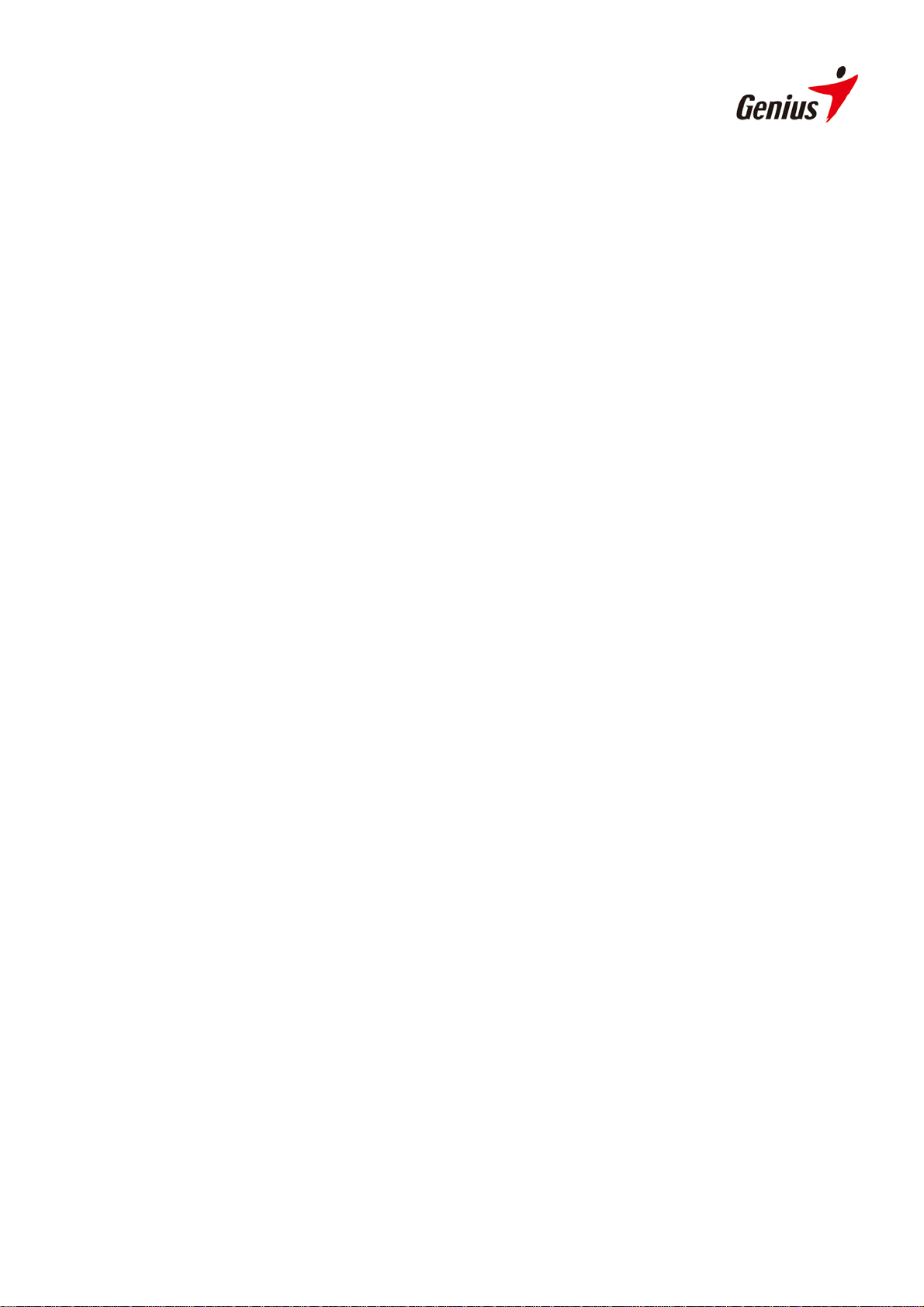
HyperMedia Center Инструкция пользователя
Содержание
V1.5
ВВЕДЕНИЕ ....................................................................................................................................................................................1
УПРАВЛЕНИЕ ПРИЛОЖЕНИЕМ....................................................................................................................................................2
НАВИГАЦИОННАЯ ПАНЕЛЬ.........................................................................................................................................................2
ТВ....................................................................................................................................................................................................3
ИСТОЧНИК СИГНАЛА.................................................................................................................................................................3
СПИСОК КАНАЛОВ ...................................................................................................................................................................3
РАСПИСАНИЕ ............................................................................................................................................................................4
НАСТРОЙКИ...............................................................................................................................................................................5
EPG - ЭЛЕКТРОННЫЙ ПРОГРАММНЫЙ ГИД ...............................................................................................................................6
ПАНЕЛЬ УПРАВЛЕНИЯ ПРОСМОТРОМ .......................................................................................................................................7
ВИДЕО ..........................................................................................................................................................................................8
ЗАПИСАННЫЕ ВИДЕО:...............................................................................................................................................................8
ЕЩЕ ВИДЕО ...............................................................................................................................................................................8
НАСТРОЙКИ...............................................................................................................................................................................9
ПАНЕЛЬ УПРАВЛЕНИЯ ВИДЕО....................................................................................................................................................9
РИСУНКИ ...................................................................................................................................................................................10
КАРТИНКИ ФУНКЦИИ «МОМЕНТАЛЬНОЕ ФОТО»......................................................................................................................10
ЕЩЕ КАРТИНКИ.........................................................................................................................................................................10
НАСТРОЙКИ.............................................................................................................................................................................11
ПАНЕЛЬ УПРАВЛЕНИЯ РИСУНКАМИ ........................................................................................................................................ 11
РАДИО .......................................................................................................................................................................................13
СПИСОК КАНАЛОВ .................................................................................................................................................................12
РАСПИСАНИЕ ..........................................................................................................................................................................12
НАСТРОЙКИ.............................................................................................................................................................................13
ПАНЕЛЬ УПРАВЛЕНИЯ РАДИО..................................................................................................................................................13
НАСТРОЙКИ..............................................................................................................................................................................14
ТВ.............................................................................................................................................................................................14
ВИДЕО .....................................................................................................................................................................................14
КАРТИНКИ ................................................................................................................................................................................15
РАДИО.....................................................................................................................................................................................15
ОСНОВНЫЕ НАСТРОЙКИ .........................................................................................................................................................15
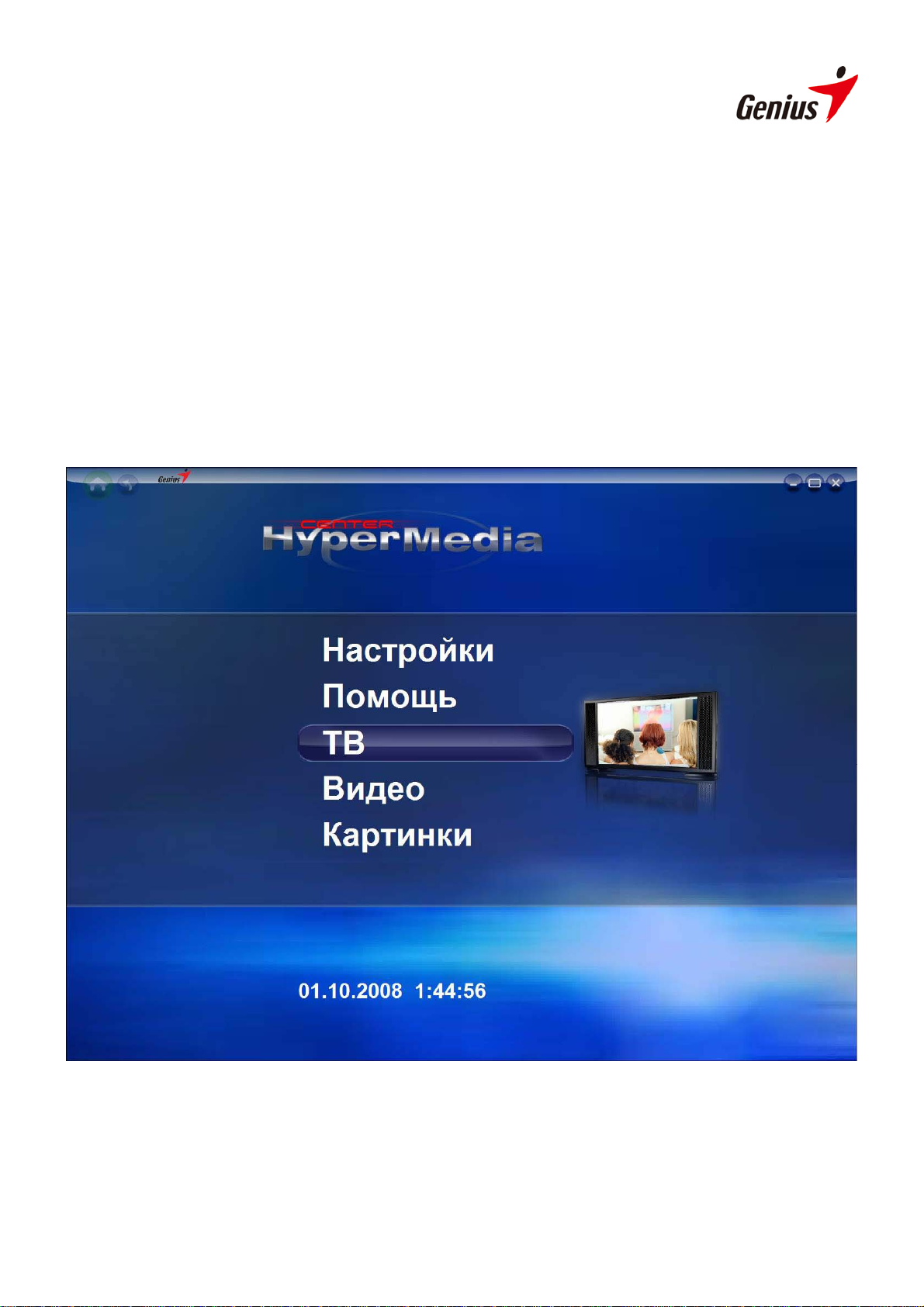
ВВЕДЕНИЕ
Спасибо за выбор продукции компании Genius. Перед началом
использования, пожалуйста, внимательно прочитайте данную
инструкцию пользователя и строго следуйте инструкции по
установке.
HyperMedia Center – это интегрированное мультимедийное
приложение, позволяющее Вам насладиться всеми возможностями
цифровых развлечений – ТВ, домашнее видео и фотографии.
Приложение HyperMedia Center создано для того, чтобы превратить
Ваш ПК/Ноутбук в центр развлечений.
1
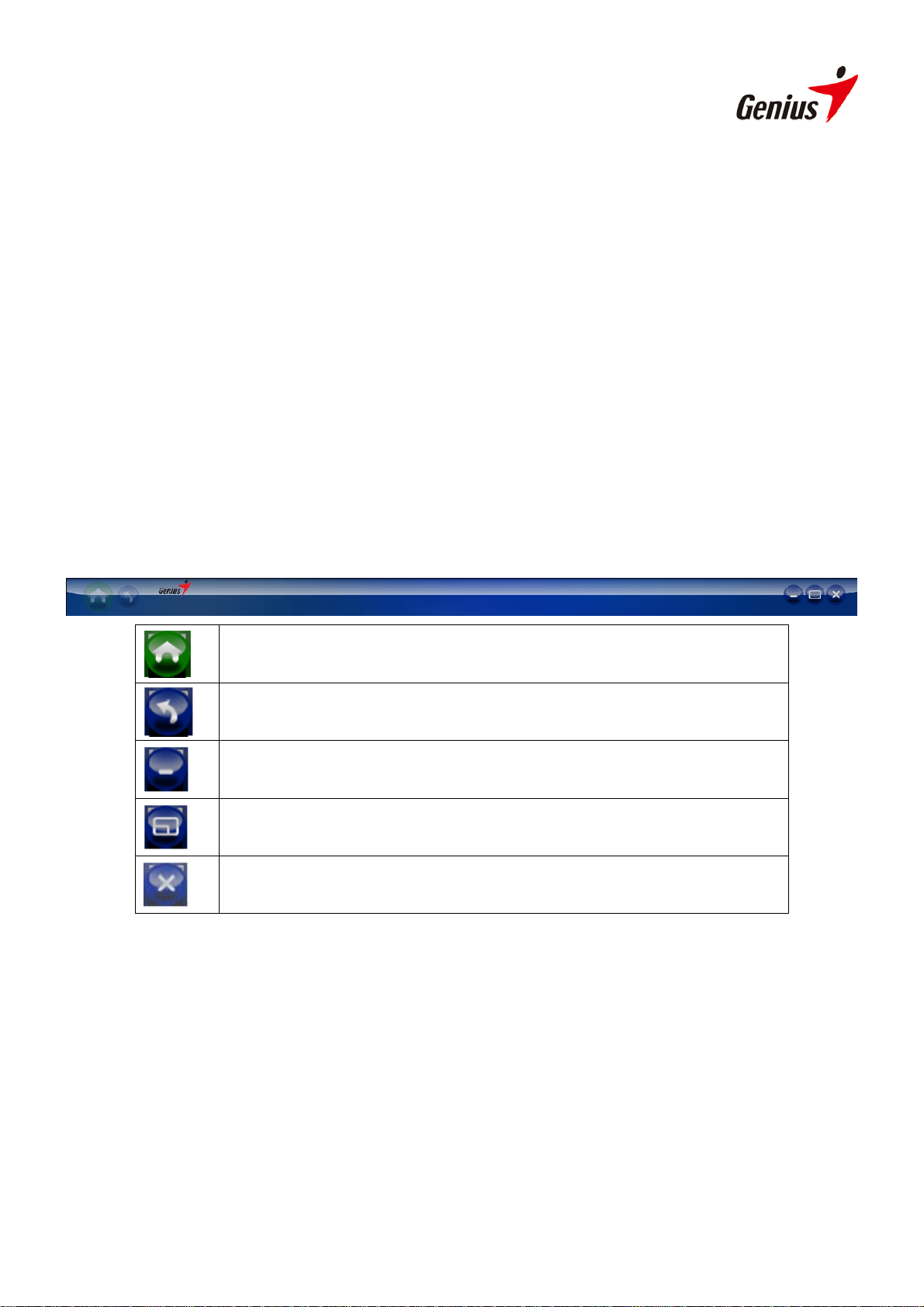
Управление приложением
Есть несколько способов управления приложением HyperMedia
Center.
• С помощью клавиатуры.
Управление с помощью клавиш со стрелками, ESC, и клавишей
Enter.
• С помощью мышки.
Выбирайте нужный пункт с помощью левого щелчка мыши или
колесом прокрутки.
• С помощью Пульта дистанционного управления ПДУ (опционально:
зависит от модели)
Навигационная панель
Возврат на домашнюю страницу
Возврат к предыдущей странице
Свернуть окно HyperMedia Center в панель задач
Настроить размер экрана
Выйти из приложения HyperMedia Center.
2
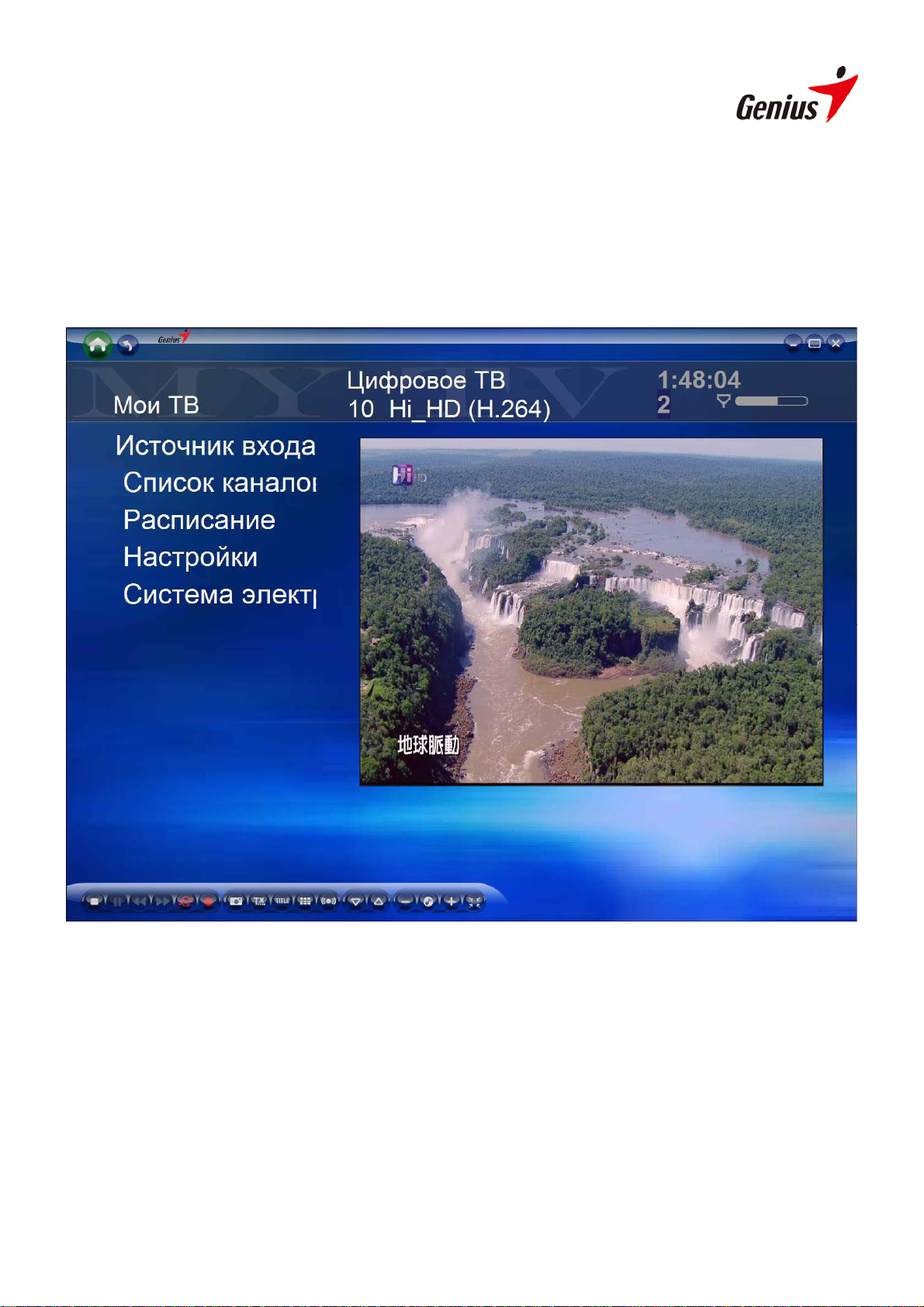
ТВ
HyperMedia Center – это всеобъемлющее решение развлекательных
задач современной жизни. Теперь Вы можете смотреть ваши
любимые ТВ программы в любое время. Если Вы запустили
приложение HyperMedia Center в первый раз, Мастер настройки
поможет выполнить ТВ настройки.
Источник сигнала
Выберите источник ТВ сигнала- ТВ / Композитный / S-Video.
Список каналов
Поможет Вам выбрать ТВ канал.
3

Расписание
Составьте расписание записи ТВ программ. Если Вы хотите выолнить
отмену, зайдите в список заданий (Schedule) и выберите Отмена
(Cancel).
Источник сигнала: Выберите источник ТВ сигнала.
Канал: Выберите канал, который Вы хотите записать.
Регулярность расписания: Определите правила записывания.
Значение по умолчанию "Только один раз".
Дата начала: Установите дату начала записи.
Время начала/окончания: Задайте время начала/ окончания записи
(часы/минуты).
4

Настройки
Здесь настраиваются параметры ТВ сигнала, параметры записи и
параметры экрана.
Запуск Мастера Настройки: Мастер Настройки эта функция,
призванная облегчить Вам настройки ТВ параметров, такие как ТВ
тюнер, региональные настройки и автоматический поиск ТВ каналов.
Recording Settings (настройки записи): выбор формата записи, MPEG
1/2/4 (только аналоговый режим)
Для цифровых телевизионных систем этот параметр не изменяется,
поскольку поддерживается только формат MPEG II.
5

Настройки экрана: Отрегулируйте настройки экрана (Яркость,
Контраст, Насыщенность, Оттенок, Четкость или параметры по
умолчанию).
Дополнительные настройки экрана: Настройте параметры
соотношения размеров экрана (4:3, 16:9, 16:10).
EPG - электронный программный гид
EPG (электронный программный гид) позволяет Вам получать
информацию о каждом канале.
6

Панель управления просмотром
Стоп
Вперед
Моментальн
ое фото
Предварител
ьный
просмотр
канала
Следующий
канал
Тише
Пауза
Назад
Функция
Запись
"Time-Shifting"
Телетекст
Субтитры
Предыдущий
SAP
Выкл. звука
канал
Громче
Переход в Гипермедиацентр
7

ВИДЕО
На странице Видео Вы можете просмотреть видео файлы,
хранящиеся на вашем ПК.
Записанные Видео:
Просмотр видео файлов в определенной папке.
Еще Видео
HyperMedia Center также помогает воспроизвести другие видео
файлы.
8

Настройки
Создайте отдельную папку для сохранения записываемых видео
файлов.
Панель управления Видео
9
Назад
Пауза
Вперед
Стоп

РИСУНКИ
На странице Мои рисунки Вы можете просмотреть рисунки,
хранящиеся в любой папке вашего ПК.
Картинки функции «моментальное фото»
Нажмите на кнопку Snapshot Pictures (Картинки функции
«Моментальное фото») для просмотра полученных картинок. Вы
также можете просмотреть картинке в режиме слайд-шоу.
Еще картинки
Показать остальные картинки на вашем компьютере.
10

Настройки
Вы можете создать отдельную папку для хранения картинок. Здесь Вы
также можете задать интервал для режима слайд-шоу.
Панель управления Рисунками
11
Стоп
Назад
Вперед
Слайд-шоу

Радио
В данной модели FM-радио не поддерживается.
Список каналов
Вам предлагается список каналов для выбора нужной FM
программы.
Расписание
Расписание дает Вам возможность запланировать запись программ
FM радио. Вы можете создать новое задание для записи или же
выбрать Отмена для удаления имеющегося задания.
12

Настройки
В меню Radio (Радио), Вы можете выбрать место сохранения записываемых FM
программ. Кроме этого, Вы можете настроить формат записи и произвести поиск
каналов.
Панель управления радио
Пауза Назад
Запись
Занести в
память FM
станцию
Предыдущая
FM станция
Громче Тише
Стоп
Вперед
Последняя
доступная FM
станция
Поиск в высшем
диапазоне частот
Выключение
звука
Поиск в низшем
диапазоне частот
Следующая
доступная FM
станция
Следующая FM
станция
13

НАСТРОЙКИ
Нажмите на кнопку Домашняя страница, чтобы вызвать страницу
настроек приложения HyperMedia Center. Здесь Вы найдет основные
настройки приложения HyperMedia Center, и дублирующие
настройки управления для других опций, таких как ТВ, Видео и
Картинки.
ТВ
Пожалуйста, смотрите описание настроек в разделе ТВ.
Видео
Пожалуйста, смотрите описание настроек в разделе Видео.
14

Картинки
Пожалуйста, смотрите описание настроек в разделе Картинки.
Радио
Пожалуйста, смотрите описание настроек в разделе Радио.
Основные настройки
В разделе Общие настройки имеется много опций для
последующей настройки:
Язык: Английский, Китайский, Французский, Немецкий, Русский и
Испанский, многоязычный для удовлетворения ваших потребностей.
Цветовая схема фона: на выбор предлагается 10 ярких цветовых
вариантов фона. Обновляйте фон каждый день.
15
